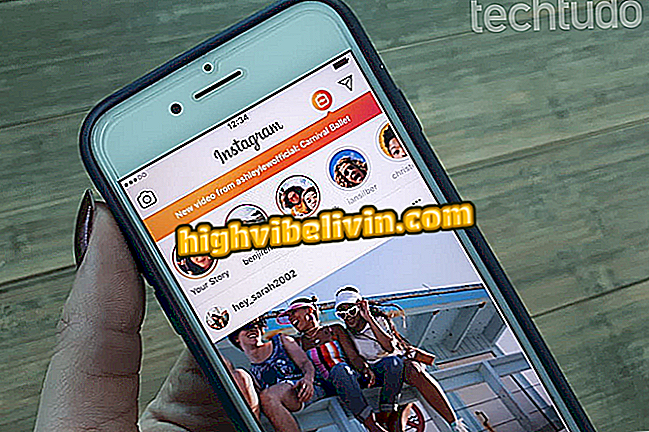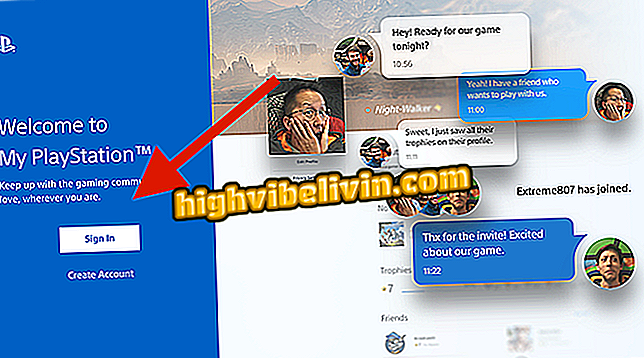iPhone 8: hur man sätter mobiltelefonen i återställningsläge och DFU
IPhone har två andra sätt att omdefiniera enheten, förutom den traditionella. Det här är återställningsläget och DFU ( Device Firmware Update ) -läget. Den första låter dig ominstallera ditt telefonsystem från datorn, medan den andra gör en djup programåterställning på enheten. Det här är användbart för att försöka lösa problem som insisterar på att fortsätta efter en enkel formatering.
Kolla in, i följande handledning, hur du lägger iPhone 8 eller iPhone 8 Plus i återställningsläge och i DFU-läge. I de senaste generationerna av Apples smartphone skiljer sig förfarandet något från tidigare modeller. Detta beror på förändringen i beteendet hos hemknappen, som drivs via programvara och fungerar inte när enheten är avstängd.

Lär dig hur du lägger iPhone 8 och 8 Plus i återställningsläge och DFU-läge
Så spelar du in 4K-videor vid 60 fps på iPhone 8
Återställningsläge
Steg 1. Anslut din iPhone 8 till din dator. Nu trycker du på och släpper volym upp-knappen, trycker på och släpper ner volym ned-knappen och håller sidoknappen intryckt.

Tryck på volymen och sidoknapparna som visas
Steg 2. Fortsätt att trycka på sidoknappen tills enheten startar om efter att Apple-logotypen visas på skärmen. Släpp bara knappen när du ser iTunes-ikonen.

Fortsätt trycka på volymknappen
Steg 3. Öppna iTunes på din dator. Programmet kommer att upptäcka att enheten är i återställningsläge och kommer att erbjuda tillgängliga återställningsalternativ.

iPhone i återställningsläge anslutet till iTunes
Steg 4. Om du vill avsluta återställningsläget håller du ner sidoknappen tills iPhone startar om.

iPhone: fyra tips för att öka batteritiden
DFU-läge
Steg 1. Anslut din iPhone 8 till din dator. Nu trycker du på och släpper upp volym upp-knappen, trycker på och släpper ner volymknappen och håller sidoknappen intryckt i ca 10 sekunder.

Tryck på volymen och sidoknapparna som visas
Steg 2. Efter 10 sekunder, tryck på volym ned-knappen igen och vänta ca 5 sekunder. Släpp sedan sidoknappen och fortsätt trycka på volymen nedåt i ytterligare 10 sekunder och släpp ut.

Fortsätt trycka på volymknappen
Steg 3. Öppna iTunes på din dator. Programmet kommer att upptäcka att iPhone är i DFU-läge och kommer att erbjuda tillgängliga återställningsalternativ. Det är normalt att enhetens skärm blir svart och den svarar inte på några kommandon.

iPhones i DFU-läge anslutet till iTunes
Steg 4. För att avsluta DFU-läget, tryck och släpp volym upp-knappen, tryck och släpp volym ned-knappen och håll ned sidoknappen tills Apple-logotypen visas. Släpp sedan knappen och vänta tills iPhone startar om.
Redo! Njut av tipsen för att återställa din iPhone-programvara och felsöka.
Hur återställer jag iPhone utan iCloud-lösenordet? Du kan inte svara på det här ämnet